De Navyashree Prabhu
Panoul de navigare este văzut în partea stângă a File Explorer/Windows Explorer. Afișează Acces rapid, Acest PC, Foldere etc. Este rapid și ușor să accesați câteva dosare și locații din acest panou de navigare. Dar puțini utilizatori ar dori să ascundă acest lucru și să efectueze acțiunile. În acest articol vom învăța cum să ascundem și să afișăm/activăm panoul de navigare din exploratorul de fișiere.
Cum să ascundeți panoul de navigare
Pasul 1: Deschideți Explorator de fișiere, pentru a face acea apăsare Windows + E cheile împreună.
Pasul 2: În partea stângă sus, faceți clic pe Vedere fila. În mod implicit, panoul de navigare va fi activat pe sistem.
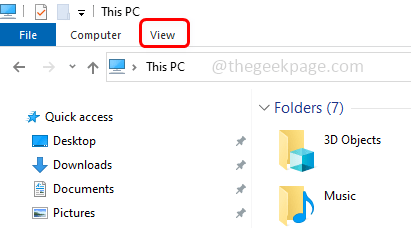
PUBLICITATE
Pasul 3: Faceți clic pe Panoul de navigare butonul și va apărea un meniu derulant.

Pasul 4: Faceți clic pe Panoul de navigare opțiunea din meniul drop-down.

Pasul 5: Acum, în File Explorer, puteți vedea că panoul de navigare a dispărut.

Cum se afișează/activează panoul de navigare
Urmați aceiași pași de mai sus [Pasul 1 – Pasul 4] pentru a activa sau afișa panoul de navigare. Practic, faceți clic pe opțiunea Panoul de navigare pentru a ascunde sau afișa panoul de navigare în explorator.

Acum este din nou în File Explorer.

Pasul 1 - Descărcați Instrumentul de reparare PC Restoro de aici
Pasul 2 - Faceți clic pe Pornire scanare pentru a găsi și remedia automat orice problemă de PC.
Asta e! Sper că acest articol te-a ajutat. Mulțumesc!!


